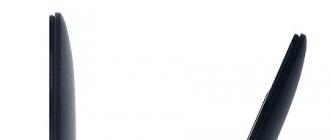Salom aziz o'quvchilar!
Ulangan monitorlar yuqori qismida sxematik tarzda ko'rsatilgan. Odatda, operatsion tizim ularni darhol aniqlaydi, agar bu sodir bo'lmasa, tugmani bosing Toping.
Tugmani bosgandan so'ng Aniqlash Ekranlarda qaysi monitor birinchi va qaysi biri ikkinchi ekanligini ko'rsatadigan raqamlar paydo bo'ladi.
Birinchidan, Ekran- sozlash uchun monitorni tanlang.
Ikkinchi, Ruxsat, tavsiya etilgan odatda ko'rsatiladi, o'zgartirmaslik yaxshiroqdir.
Uchinchidan, , u landshaft yoki portret shaklida bo'lishi mumkin. Bu qo'shimcha parametrlarni ko'rib chiqqandan keyin aniqroq bo'ladi. 
To'rtinchidan, biz uchun eng muhimi, Agar xohlasangiz, bu erda to'rtta element mavjud Ushbu ekranlarni takrorlang, keyin ularda xuddi shu narsa ko'rsatiladi, ikkita sichqoncha ko'rsatgichi xuddi shu tarzda harakatlanadi. Agar ikkinchi monitor boshqa odamlar bilan bo'lishish uchun bo'lsa, ushbu parametr tanlanishi kerak. 
Shaxsiy ish uchun ikkinchi variantni tanlash yaxshidir - Ushbu ekranlarni kengaytiring. Bunday holda, ikkinchi monitorning ekrani birinchisining davomi bo'ladi. Sichqoncha ko'rsatkichi bitta bo'ladi, uni ekrandan ekranga ko'chirish, dastur oynalari yoki papkalar kabi ob'ektlarni sudrab borish mumkin bo'ladi. Quyidagi skrinshot va fotosuratga qarang - oynaning bir qismi bitta ekranda, ikkinchisi esa ikkinchisida bo'lishi mumkin. Men o'z ishimda qo'llayotgan rejim shu, ko'nikdim va shunday imkoniyat borligidan juda xursandman. 

Yana ikkita variant bor - Ish stolini faqat 1 yoki 2 ekranda ko'rsatish. Bunday imkoniyat bor, lekin nima uchun undan foydalanish kerakligini aytish qiyin, ehtimol kimdir uni qanday qo'llash kerakligini aytib beradi.
Bundan ham pastroq bo'lsa, qaysi monitor asosiy bo'lishini belgilashingiz mumkin. Asosiysi, tugma joylashgan joy. Boshlash Va Vazifalar paneli.
Endi qo'shimcha variantlarga o'tamiz. Ular sizning video kartangizning imkoniyatlari bilan belgilanadi, shuning uchun ochilgan oyna boshqacha bo'lishi mumkin. Yana o'zimning misolimni ko'rsataman. 
Bu yerda bir nechta yorliqlar bor, men qiziqaman Grafik boshqaruv paneli.
Ushbu panelning sozlamalaridan foydalanib, siz tasvirni 90, 180 yoki 270 darajaga aylantirishingiz mumkin.  Misol tariqasida, men monitorni vertikal qo'ydim va tasvirni 90 daraja aylantirdim. Ushbu parametr, masalan, portret yo'nalishidagi fotosuratlarni qayta ishlashda ishlatilishi mumkin.
Misol tariqasida, men monitorni vertikal qo'ydim va tasvirni 90 daraja aylantirdim. Ushbu parametr, masalan, portret yo'nalishidagi fotosuratlarni qayta ishlashda ishlatilishi mumkin. 
Shu tarzda siz ikkinchi monitorni ulashingiz va sozlashingiz mumkin.
Ko'pincha, kompyuter yoki noutbukni sotib olgan odamlar undan to'liq foydalanishmaydi, mantiqsiz. Bu maxsus bilimlarning etishmasligi bilan bog'liq. Ushbu bo'shliqlarni o'rganish orqali to'ldirish mumkin Yevgeniy Popovning "Kompyuterda samarali ishlash sirlari" kursi. Ushbu video kursda Eugene kompyuterda ishlashni yanada qulayroq va samaraliroq qiladigan ko'plab sirlarni taqdim etadi.
Qaysi variantlardan va qanday maqsadlarda foydalanayotganingizni izohlarda yozing. Ijtimoiy tarmoqlarda maqolani tavsiya eting va unutmang blog yangilanishlariga obuna bo'ling to'g'ridan-to'g'ri elektron pochtangizga yangi maqolalar e'lonlarini olish uchun.
Ko'rishguncha.
mushukni tuting
Oddiy mantiqiy o'yin. O'yinning maqsadi mushukni maydondan qochib ketmasligi uchun uni nuqtalar bilan o'rab olishdir. Muvaffaqiyatsiz - o'yinni qaytadan boshlang!
Ikki monitorni kompyuterga ulash bo'yicha ko'rsatmalar
Zamonaviy texnik qurilmalar ko'pincha bir-birini takrorlaydigan bir juft video chiqish portlari bilan jihozlangan. Turi har xil bo'lishi mumkin, eng keng tarqalgan VGA va DVI. Ikki displeyni bitta qurilmaga ulash oddiy jarayon. Kompyuterda o'rnatilgan video adapter va bitta ekran chiqishi mavjud bo'lgan kamdan-kam hollarda qiyinchiliklar paydo bo'ladi.
Bitta shaxsiy kompyuterga ulangan monitorlar soni cheksiz bo'lishi mumkin. Bir necha o'nlab qurilmalardan iborat video devorlarni yaratish mumkin. O'rtacha foydalanuvchi uchun 3,4 monitor ideal. Ular bitta kompyuterga emas, balki 1 ta video kartaga ulangan.
Agar siz chiroyli, aniq tasvirni olishni istasangiz - bitta kartada 2 yoki 3 tadan ko'p bo'lmagan displey bo'lishi kerak. Hatto chipset (protsessor) ichiga o'rnatilgan video karta ham bir nechta ishchi ekranlarning ulanishini qo'llab-quvvatlaydi.
2 ta monitorni ulash kerak
Bunday hollarda ikkita monitorni ulash tartibi zarur:
- Dasturiy ta'minotni ishlab chiqish va yangilash, disk raskadrovka.
- Photoshop, 3D Max kabi ba'zi ilovalar bilan ishlash.
- "Virtual mashina" yordamida ish jarayoni ko'p platformali dasturiy ta'minotni ishlab chiqishdir.
Turli simulyatorlarda qulay o'yin uchun ishchi ekranni kengaytirish funktsiyasidan foydalanish mumkin. Bir vaqtning o'zida bir nechta ilovalar bilan faol ishlaganda ham qulay. Asosiy monitor asosiy faylni ko'rsatadi, ikkinchi darajali esa qolganlarini translyatsiya qiladi.
Alohida ekran onlayn muloqot uchun, tegishli dasturlar yoki brauzer oynalarini ko'rsatish uchun qulay, ijtimoiy tarmoq yorliqlari ochiq. Kompyuterga ulangan ikkita displey yordamida bolaning o'yin-kulgi uchun fon yaratish (masalan, multfilm yoki o'yinni yoqish) va shu bilan birga o'z ishingizni qilish qulay.
Ulanish usullari
Birinchi narsa, kompyuterni bir nechta chiqish uchun tekshirishdir. Agar siz anakartga (yoki protsessorga) o'rnatilgan video kartadan foydalansangiz ham, hech qanday muammo bo'lmaydi. Yangi noutbuk modellari odatda tashqi proyektor yoki ekranga bir nechta video chiqishiga ega.
Bepul ulagichning turiga e'tibor berishni unutmang. Bu bo'lishi mumkin: VGA, Displey porti, HDMI, DVI. Ikkinchi ekranda tasvir chiqishini sozlash Windows operatsion tizimi ostida amalga oshiriladi. Birinchi qadam, ikkinchi displey kabelini video kartaning bepul chiqishiga ulashdir.
Monitor birinchi navbatda batareyaga ulangan bo'lishi kerak. Buni to'g'ridan-to'g'ri tarmoqqa (220 volt) qilishingiz mumkin. Video kartaning o'rnatilgan chiqishlarini rejadan tashqari o'chirish imkoniyati mavjud. Ko'pincha, bu kompyuterga karta o'rnatilganda va diskret grafik tezlatgich o'rnatilganda sodir bo'ladi.
Agar mavjud bo'lsa, ikkala ekranni tashqi video kartaga ulash yaxshidir. Yuqoridagi amallarni bajargandan so'ng, ikkinchi monitorni to'g'ri ishga tushirish uchun kompyuter qayta ishga tushadi. Shuni ta'kidlash kerakki, zamonaviy qurilma modellari bunday jarayonlarni talab qilmaydi.
Ikkita ekranni bir vaqtning o'zida ishlashning bir nechta oddiy usullari:
- Bepul alohida portga ulaning (zamonaviy video kartalar ikkita nusxa bilan jihozlangan).
- Yaxshi variant - splitter (splitter) dan foydalanish. U bir nechta monitor kerak bo'lganda qo'llaniladi. Agar adapter faqat 1 port (chiqish) bilan jihozlangan bo'lsa ham kerak bo'ladi.
Hozirgi vaqtda eng mashhur interfeys HDMI hisoblanadi. U eng tezkor, eng ilg'or deb tan olingan. Uning yordami bilan uzatilgan tasvir aniq va yuqori sifatli. DVI VGA ga qaraganda ancha keng tarqalgan. Ikkinchisi deyarli ishlab chiqaruvchilar tomonidan ishlab chiqarilmaydi.
Ikkita ekran bilan ishlash uchun ilovalarga kelsak, ularning ko'pi bor. Bu video kartalar, displeylar uchun o'rnatilgan drayverlar bo'lishi mumkin. Dual Head bir nechta monitorlar bilan ishlashda foydalanuvchi harakatlarini eslab, funksionalligi jihatidan qulay deb tan olinadi va keyingi safar ulanganda o‘z-o‘zidan tizimga kiradi.
Agar sizda ATI video kartangiz bo'lsa, Hydravision dasturidan foydalanishingiz mumkin. Uning yagona cheklovi - monitorlarning bir xil o'lchamlari majburiy mavjudligi. Windowsning kamchiliklari va kamchiliklari MultiMonitor Taskbar ilovasi yordamida hal qilinishi mumkin.
Operatsion tizim odatda barcha vazifalar panelini asosiy ekranga joylashtiradi. Ro'yxatda keltirilgan dasturlar uni har bir alohida monitorga o'tkazadi. Tartib qiziqarli - chap displeyda joylashgan dastur oynasi tegishli vazifalar panelida ko'rsatiladi.
Noutbuklarga kelsak, kartani almashtirish qimmatga tushadi, printsipial jihatdan ikkinchi kartani o'rnatish mumkin emas. Portativ qurilmani to'g'ri tanlash muhim rol o'ynaydi - bir nechta video karta chiqishi bilan jihozlangan modelga ustunlik berish kerak.
VGA orqali ulanish
VGA porti orqali ikkita displeyni ulash uchun siz splitter (splitter) dan foydalanishingiz kerak. Ikki nusxadagi port bo'lmasa yordam beradi. Video karta va displey interfeyslarining mos kelmasligi ulanish jarayonini qiyinlashtiradi. Bunday holda, mos adapterlar bilan qayta urinib ko'rishingiz kerak.
Adapterlarning dizayni kichik o'lchamli, taxminan gugurt qutisiga o'xshaydi. Kompyuter ikki xil turdagi qurilmalarga ulanishi mumkin, chunki birinchi tomonida VGA porti, orqa tomonida esa DVI porti mavjud. Ulanish jarayonida hamma narsani ehtiyotkorlik bilan bajarish kerak, kontaktlarning zanglashiga olib keladigan mexanik shikastlanishi va simlar uskunaga zarar etkazishi mumkin.
![]()
DVI orqali ulanish
DVI orqali ikkita qurilmani ulash oson. Agar video kartada bunday portlar mavjud bo'lsa, kompyuterni tekshirish kerak. Ona-ota ulagichi ulangan va 2 ta displeyni ulash jarayoni deyarli tugadi. To'g'ri ulanishni kuzatish muhimdir.
Ikkinchi ulagich bo'lmasa, siz maxsus qurilma - splitterdan foydalanishingiz mumkin. Ushbu dizayn (splitter kabi) ikkita bir xil port va vilkani o'z ichiga oladi. Splitterlarni tanlash keng - ular ko'plab rozetkalarga ega bo'lgan plastik qutilar shaklida tayyorlanishi mumkin.
![]()
Operatsion sozlamalarini kuzatib boring
Eng so'nggi operatsion tizimlarda ikkita displeyni o'rnatish tartibi avtomatik. Barcha mumkin bo'lgan interfeyslar uchun sxema bir xil, faqat ma'lum bir OS uchun ko'rsatmalarga diqqat bilan amal qilishingiz kerak. Ko'pincha ikkita ish stolini ulash dasturiy ta'minotni ishlab chiqish bilan shug'ullanadigan mutaxassislar uchun muhimdir.
Agar foydalanuvchi kompyuterda o'yinlarni yaxshi ko'rsa, ulanish kerak. Ikki monitorda ishchi interfeysning kengayishi o'yinga to'liq sho'ng'ish effektini yaratadi. Ikkita ekran mavjudligini aniqlagan operatsion tizim uni quyidagicha ishlaydi:
- Monitorlarni kengaytirishdan foydalaning (bir ish stolini bir vaqtning o'zida 2 ekranga joylashtirishni nazarda tutadi).
- Ikkala qurilmada ham ishchi interfeysning nusxasini yarating.
- Agar u noutbuk bo'lsa, tasvirni qurilmalardan birida ko'rsating.
Windows monitorlari ish jarayonini sozlashni boshlash uchun Win + P klaviatura kombinatsiyasini bosib ushlab turishingiz kerak. Ko'rsatilgan oynada tegishli ish rejimini bosishingiz kerak. Shuni esda tutish kerakki, bu faqat aniqlash va o'rnatish avtomatik ravishda amalga oshirilgan taqdirda samarali bo'ladi.
Ikkinchi usul yanada murakkab bajarish texnikasini o'z ichiga oladi:
- Sichqonchaning chap tugmasi bilan ish stolidagi menyuni (kontekstual) oching, "Ekran o'lchamlari" bandini bosing.
- Taqdim etilgan ro'yxatni ko'ring, "Bir nechta monitor" ni tanlang.
- U ikkita rejimdan biri bilan aniqlanadi - takrorlash yoki kengaytirish.
Tasvirni kengaytirish funksiyasidan foydalanib, o'yinning qulaylik darajasini, ish jarayonini oshirishingiz mumkin. Interferentsiya yoki texnik muammolar (ish stolining chetlari bo'ylab chiziqlar) bo'lsa, siz video karta sozlamalarini tekshirishingiz kerak. Shu bilan bir qatorda, yangi drayverlarni yangilang yoki yuklab oling.
Har qanday holatda, siz displey rejimini tanlashingiz mumkin - ekran maydoni 2 qismga bo'linadi. Turli formatdagi monitorlardan foydalanganda siz piksellar sonini ishlatishingiz kerak. Tasvirning monitor chegarasidan tashqariga chiqishi va uni qisqartirishi bilan bog'liq muammolarni oldini olish uchun eng yomon qurilmaning o'lchamlarini ishlatish yaxshiroqdir.
Ikki yoki undan ortiq monitorni shaxsiy kompyuterga ulash turli sohalarda favqulodda ehtiyoj hisoblanadi. Bunday tizimni uyda yaratishingiz mumkin.
Bir yoki bir nechta monitorni shaxsiy kompyuterga ulash qiyin emas. Bosqichma-bosqich ko'rsatmalarga rioya qilib, siz tezda ulanishni amalga oshirasiz. Bu shaxsiy kompyuter resurslaridan foydalanishni yanada qulayroq qiladi.
Agar bitta kompyuterga ulangan ikkita monitor amaliy qo'llanilishi bo'lmagan qo'shimcha variant deb o'ylasangiz, xato qilasiz. Ushbu xususiyat quyidagi holatlarda juda foydali bo'lishi mumkin:
- Agar siz konferentsiya xonasida taqdimotni tashkil qilishingiz kerak bo'lsa. Asosiy kompyuterdan olingan rasm real vaqtda unga ulangan barcha monitorlarga uzatiladi. Bu usulda ishlash vaqt va pulni tejaydi. Bundan tashqari, mobil qurilma (planshet yoki smartfon) displeyi asosiy monitor sifatida ishlatilishi mumkin, ya'ni tizim bloki umuman kerak emas.
- Agar foydalanuvchi ish paytida ko'plab oynalarni faollashtirsa va ular o'rtasida doimiy almashish istagi bo'lmasa, siz shunchaki ish stolini ikkita monitorga cho'zishingiz mumkin, bu ba'zi hollarda juda qulaydir:
- Ushbu funktsiya ko'pincha ofis xodimlari tomonidan qo'llaniladi, bu erda ikkita monitorning mavjudligi vaqtni tejashga yordam beradi;
- Oddiygina bir nechta monitorga ega bo'lishi kerak bo'lgan ijodiy kasblar (rassomlar, bastakorlar) vakillari;
- Statistik ma'lumotlarni qayta ishlash uchun, bir nechta jadvallardagi ma'lumotlarni solishtirish uchun cheksiz o'tish kerak bo'lmaganda.
- Bir nechta ekranlarda katta chizmalarni o'rganish, kichik tafsilotlarni ko'rib chiqish ancha qulayroqdir.
- Ikkita monitor o'yin sohasida shunchaki ajralmas hisoblanadi. O'yinchilar ko'pincha ikkita monitorni bitta kompyuterga qanday ulash haqida o'ylashadi, chunki bitta ekranda ko'p o'yinchi otishma o'yinlarini tashkil qilishning iloji bo'lmaydi. Bundan tashqari, o'yin o'ynash uchun yuqori aniqlikdagi plazma ekranlarni ulash mumkin. Tasvir eng kichik detallarni chizish bilan yoqsa, o'yin yanada qiziqarli bo'ladi.
- Windows 7 yoki Windows XP da bir nechta monitorlar faqat bitta monitorda ishlash uchun juda ko'p vaqt talab qiladigan professional dasturchilar uchun zarurdir. Bir ekranda siz kodni va uning natijasini, ikkinchisida hujjatlar va qismlarga ajratilgan bo'limlarni ochishingiz mumkin. Bu ko'p vaqtni tejaydi va hosildorlikni oshiradi.
- Ikki monitordan foydalanish ishlab chiqarish sohalarida, o'qitishda, xizmat ko'rsatish sohasida qulaydir. Misol uchun, bankda xodimning ishi ko'pincha ekranni aylantirishni o'z ichiga oladi. Mijoz uchun maxsus "oyna" tasvirli monitorni o'rnatish ancha oson. Shunga o'xshash tizim foto zalida ham qulay.
Aslida, ikkita (yoki undan ko'p) monitorni bitta shaxsiy kompyuterga ulash unchalik qiyin emas va buni o'zingiz qilishingiz mumkin. Faollashtirish jarayoni ikki bosqichdan iborat: apparat va dasturiy ta'minot. Uskuna bosqichida kompyuter ulagichlarga ulangan (adapterlardan foydalanish mumkin). Dasturiy ta'minotda - kompyuter monitorni "aniqlaydi". Agar ekran avtomatik ravishda aniqlanmasa, buni o'zingiz qilishingiz kerak bo'ladi (bu quyida muhokama qilinadi).
Agar video kartada ikkita DVI yoki VGA chiqishi bo'lsa, u holda ulanish bir necha daqiqada amalga oshirilishi mumkin. Zamonaviy shaxsiy kompyuterlar ko'pincha HDMI ulagichi bilan jihozlangan - u ulanish uchun ham mos keladi, asosiysi, bunday chiqish monitorlarda ham bo'lishi kerak.
Agar sizda faqat bitta video chiqish (DVI, VGA yoki HDMI) bo'lsa, ulana olmaysiz. Bunday vaziyatda ikkita monitorni bitta kompyuterga qanday ulash mumkin? Muammoni faqat ekranlarni ulash uchun bir nechta ulagichga ega bo'lgan mos video kartani sotib olish orqali hal qilishingiz mumkin (bu, albatta, monitor, televizor ekrani va hatto planshet displeyi ham ishlatilishi mumkin emas).
Yana bir chiqish yo'li - ikkita video kartani sotib olish. Ammo bu eng yaxshi usul emas, chunki ularning ishi tizimga qo'shimcha yuk olib keladi va kompyuter muammolarga duch kelishi mumkin.
Monitorlarni kompyuterga ulang
Windowsning turli versiyalarida bu jarayon unchalik farq qilmaydi. XP, 7 yoki Vista - protsedura taxminan bir xil bo'ladi.
Birinchi qadam
- Monitorlarda va qurilmaning video kartasida mos keladigan ulagichlarni toping;
- Kompyuteringizni o'chiring;
- Ulagichlarni kabellar bilan ulang;
- Kompyuterdagi quvvat tugmasini bosing.
ikkinchi qadam
Odatda ikkinchi monitor avtomatik ravishda aniqlanishi kerak. Ammo ba'zida bu sodir bo'lmaydi. Keyin ekranni o'zingiz ko'rinadigan qilish mumkin. Buning uchun:
- Ish stolidagi boshlash tugmasini bosing;
- "Boshqarish paneli" ga o'ting;
- "Ekran" menyusini tanlang;
- Keyingi "Ekran ravshanligi";
- "Topish" tugmasini bosib ikkinchi monitorni qidirishni faollashtiring.
Windows 7 va Windows XP uchun protsedura o'xshash.
Uchinchi qadam
Bitta monitorga ulangandan so'ng, ikkinchisi endi asosiy monitorda nima ko'rsatilishini ko'rishini ko'rasiz (ya'ni ular "oyna" rejimida ishlaydi). Agar so'ralsa, monitorlar turli xil ma'lumotlarni ko'rsatganda, ish maydonini ajratish mumkin.
Endi siz Windows 7 yoki Windows XP da qaysi monitor rejimi kerakligini hal qilishingiz kerak:
- "Boshqarish paneli" ga o'ting;
- "Ekran sozlamalari" yorlig'ini tanlang;
- "Sozlamalar" menyusini oching;
- "Kengaytirish" bandiga (monitordagi ish stoli kengaytmasi funksiyasi) yoki "Oyna" bandiga (oyna tasviri) o'ting;
- Keyinchalik, siz birinchi yoki ikkinchi monitorni tanlashingiz va piksellar sonini, yorqinligini va rang balansini sozlashingiz mumkin.
Bundan tashqari, siz Kengaytirilgan yorlig'iga o'tishingiz mumkin, bu erda ish stoli holati uchun ikkita variant mavjud - landshaft yoki portret. U har bir monitorda, Windowsning istalgan versiyasida (Vista, 7, XP) alohida sozlanishi mumkin.
Ulanish muammolarini hal qilish
Agar ulangan monitor "Signal yo'q" xabarini ko'rsatsa, sizda ikkita muammodan biri bo'lishi mumkin:
- Yomon aloqa. Vaziyatni to'g'irlash uchun siz simni uzib, qayta ulashingiz mumkin. Vilkani kuchli siljitish tavsiya etilmaydi, bu simdagi ulagichlarga va video kartadagi teshiklarga zarar etkazishi mumkin;
- windows 7, XP (yoki boshqa) yangi qurilmani "ko'radi", lekin tasvir ekranda ko'rsatilmaydi. Bu holatda nima qilish mumkin? Jarayon operatsion tizimingizga bog'liq:
- Windows 7 da displeyni sozlash uchun "Ishga tushirish" menyusini, keyin "Boshqarish paneli" - "Uskuna va tovush" - "Displey" - "Tashqi displeyga ulanish" ni faollashtiring;
- Windows 8 uchun protsedura bir xil, faqat oxirgi yorliqda "Ikkinchi ekran" elementi bo'ladi va siz uni tanlashingiz kerak;
- Windows XP da "Xususiyatlar" menyusidagi "Options" oynasiga o'ting. Oynaning (ish stoli) "parametrlari" bo'sh joyga sichqonchaning o'ng tugmachasini bosish orqali faollashtiriladi.
Agar qurilmada diskret video karta (nVidia, ATI, boshqalar) bo'lsa, ikkinchi monitor o'rnatilgan yordamchi dasturlar yordamida sozlanadi.
Ikkinchi monitorni deyarli har qanday shaxsiy kompyuterga ulashingiz mumkin. Bunday yondashuvning afzalliklari aniq. Ushbu xususiyatni e'tiborsiz qoldirmang. Agar qo'shimcha monitor sotib olish imkoniyati mavjud bo'lsa va ishning o'ziga xos xususiyatlari shaxsiy kompyuterdan to'liq foydalanish bilan bog'liq bo'lsa, ikkinchi monitor vaqtni tejashga va qurilmaning ishlashini soddalashtirishga yordam beradi.
Bir nechta monitorlarni bitta kompyuterga ulash katta hajmdagi ma'lumotlarni qayta ishlash bilan shug'ullanadigan mutaxassislar uchun majburiydir. Tadqiqotlar shuni ko'rsatadiki, bu ularning mahsuldorligini 30-60% ga oshiradi. Uyda bir nechta monitorlarga bo'lgan ehtiyoj geymerlar orasida paydo bo'ladi, shu tarzda ular boshlari bilan virtual dunyoga botiriladi. Savdo uchun bir nechta ekranlardan foydalanish ham qulay.
Ulanish shartlari
Nazariy jihatdan cheksiz ko'p ekranlarni bitta qurilmaga ulash mumkin. Albatta, zarur texnik xususiyatlarga ega bo'lishi sharti bilan. Siz o'nlab modullardan video devor yaratishingiz mumkin, ularning har biri o'z tasviriga ega bo'ladi. Ammo bu qaror bir necha yuz ming rublga tushadi, shahar aholisi bunga muhtoj emas.
Uyda yoki ishda foydalanish uchun 2 yoki 3 ta ekran mos keladi. Hatto eng ilg'or geymerlar ham maksimal 6 ta monitordan yetarlicha videoga ega. Agar sizda yaxshi uskuna bo'lsa, ular bitta video kartaga ulanishi mumkin. Ammo ortiqcha yuklanishni oldini olish uchun har bir qurilmaga 2-3 ta ekranni tarqatish yaxshiroqdir.
Bunday yuklar barcha zamonaviy video kartalarga, hatto protsessorga o'rnatilganlarga ham bardosh bera oladi. 3 yoki undan ortiq displeyni yoqish uchun sizga AMD 5-seriyali yoki undan yuqoriroq grafik kartalari kerak bo'ladi, NVIDIA GTX 600 modeli va yangilari ham ishlaydi.
Ko'p monitorli tizimni yaratish uchun zarur shartlar:
- ko'p kanalli qo'llab-quvvatlash;
- Oʻyin oʻynamaydigan tizimlar uchun 2048 MB video xotira va oʻyin kompyuterlari uchun 2 barobar koʻp;
- 128 bit dan ma'lumotlar avtobusining tarmoqli kengligi va yuqori xotira tezligi;
- barcha drayverlar ekranlarining o'lchamlarini qo'llab-quvvatlash;
- AMD qurilmasi uchun kamida bitta displeyda DisplayPort interfeysining mavjudligi;
- video kartada kerakli chiqishlarning mavjudligi.
Oxirgi chora sifatida, agar uskunada kerakli chiqishlar bo'lmasa, adapterlardan foydalanishga ruxsat beriladi.
Monitor ulanish usullari
Ekranlarni video tizimga birlashtirishning uchta usuli mavjud:
- bitta video kartadagi portlar orqali,
- bir nechta video kartalarni o'rnatish bilan,
- splitterlar orqali ulanish.
Agar video karta bir nechta portlar bilan jihozlangan bo'lsa, hech qanday muammo yo'q - har bir displey o'z chiqishiga ega. Agar bitta port mavjud bo'lsa, siz signalni ajratuvchi - ajratgichdan foydalanishingiz mumkin. U tizimga ulanadi va modelga qarab 2-4 ekranga signal tarqatadi.

Splitterda qancha ko'p chiqish bo'lsa, har bir monitorda tasvir sifati shunchalik yomon bo'ladi. Bu, shuningdek, video kartaning imkoniyatlariga bog'liq. Agar uning oqimi faqat bitta video uchun etarli bo'lsa, uni bo'lishda rasmning o'lchamlari va ravshanligi yomonlashadi.
Splitter orqali ulanish uchun bir xil o'lchamdagi ekranlarni tanlash yaxshidir. Aks holda, rasmning sifati hamma joyda har xil bo'ladi va uni tuzatish mumkin emas.
Bir nechta video adapterlar bilan umumiy tizim yaratish uchun ularni SLI yoki Crossfire-ga birlashtirish kerak bo'ladi. Yana bir usul - tashqi grafik kartaga qo'shimcha ravishda o'rnatilgan videodan foydalanish. Buning uchun anakartning BIOS-da Always Enable opsiyasi bo'lishi kerak. Ushbu usul yordamida turli xil video chiplaridagi displeylar alohida ishlaydi, umumiy multi-monitoring tizimini yaratish uchun ishlamaydi.
Qurilmalarni qanday ulash kerak
Grafik kartalar va monitorlarning jismoniy ulanishi oddiy: qurilmalar tarmoqdan uzilgan va kabellar to'g'ri ulagichlarga kiritilgan. Video chip bir necha turdagi portlarga ega bo'lishi mumkin:
- HDMI,
- HDMI, Wi-Fi kengaytirgich
- displey porti.
VGA - televizor yoki monitorni ulash uchun mo'ljallangan eng keng tarqalgan turi. Bu zamonaviy uskunalarda ham, eskirgan modellarda ham uchraydi. O'ziga xosligi shundaki, bu ulagich audio signalni o'tkazmaydi. Bu tovush va tasvirni sinxronlashda muammo yaratishi mumkin. Bu alohida audio tizim tomonidan hal qilinadi. Bunday port orqali FullHD monitorini ulash tavsiya etilmaydi, chunki rasm loyqa bo'ladi.
DVI VGA o'rnini bosadigan zamonaviyroq port. Yuqori aniqlikdagi ekranlar, raqamli proyektorlar, plazma panellari uchun ishlatiladi. Ushbu ulagichga adapter yordamida siz VGA-ekranni yoqishingiz mumkin.
HDMI - bu nafaqat yuqori sifatli video signalni, balki ko'p kanalli audio signalni ham uzatishi mumkin bo'lgan raqamli chiqish. Yangi HDMI 2. 0 standarti nafaqat FullHD videoni, balki 3D tasvirni, Dolby audioni ham uzatish imkonini beradi. 21:9 nisbatli monitorlarni qo'llab-quvvatlaydi. Qurilmalarni Wi-Fi orqali ulaydigan simsiz versiyada mavjud.
DisplayPort HDMI - 3840x2160 bilan bir xil tasvirni kengaytirish imkoniyatlariga ega. Ushbu modelga nisbatan afzallik ishlab chiqarishning arzonligidir, chunki kompaniya o'z qurilmasida ushbu portdan foydalanganlik uchun soliq to'lamaydi. Yana bir kichik ortiqcha - ulagichdagi mandallar bo'lib, u ulagichdan tushishiga yo'l qo'ymaydi.
Windows-da qo'shimcha ekranlarni o'rnatish
Barcha qurilmalar jismoniy ulangandan so'ng siz sinov kiritishni o'tkazishingiz mumkin. Qo'shimcha monitorlardagi rasm asosiysi bilan bir xil bo'ladi. Displey rejimini tanlash uchun siz Windows tugmachasi va lotin harfi P kombinatsiyasi bilan proyeksiya panelini ochishingiz kerak.

Dublikat opsiyasi barcha ekranlarda bir xil tasvirni yaratadi. "Kengaytirish" tugmasi ikkinchi va keyingi displeylarni asosiyning kengaytmasini yaratadi.
Agar kompyuter qo'shimcha monitorlarni aniqlamasa, ish stoli menyusidan "Displey sozlamalari" ni tanlang. Keyinchalik, "Kashf qilish" yoki "Topish" tugmasini bosishingiz kerak. To'g'ri ulanganda, tizim avtomatik ravishda ekranni aniqlaydi. Agar bu sodir bo'lmasa, siz "Bir nechta displeylar" ro'yxatini ochishingiz va kerakli ulagich bilan "Ulanishga harakat qiling ..." qatorini tanlashingiz kerak. Agar ulanish bo'lmasa, barcha kabellarning ulanishini tekshiring, boshqa kabel yoki boshqa video karta porti yordamida displeyni yoqing.
Ekranni aniqlagandan so'ng, seriya raqami va "Ekraningizni sozlang" yozuvi bilan belgini bosish orqali rangni ko'rsatish, yorqinlik, yo'nalishni tanlashingiz mumkin.
Windows XP da ikkita monitorni bitta kompyuterga qanday ulash mumkin:
- Ish stoli menyusidan "Xususiyatlar" ni tanlang va "Sozlamalar" yorlig'iga o'ting.
- Kulrang maydonda ularning seriya raqamlari bilan monitorlar ko'rsatiladi.
- Odatiy bo'lib, barcha ekranlardagi rasm bir xil bo'ladi. Uni cho'zish uchun "Ish stolini ushbu monitorga kengaytirish" katagiga belgi qo'yishingiz kerak.
- Ekranlarni bosish orqali siz ularning o'lchamlari va ranglarini ko'rsatishni sozlashingiz mumkin.
Seminar: ikkita monitorni bitta kompyuterga qanday ulash mumkin (video)
https://youtu.be/XjFSau4upx4
Stol ustidagi bitta yoki ikkita monitor ko'p joy egallamaydi. Agar siz 4-6 ta ekranni ulasangiz, bo'sh joyni qanday optimallashtirishni aniqlab olishingiz kerak. Eng oson yo'li - ish stoli yoki devor qavslarini sotib olish va bir monitorni boshqasiga osib qo'yishdir. Bu joyni tejaydi va ish stoli rasmining umumiy maydonini oshiradi.
Kompyuter insoniyat kashf etgan eng ko'p qirrali narsalardan biridir. Juda va juda ko'p bo'lgan o'rnatilgan funktsiyalariga qo'shimcha ravishda, uning funksionalligi boshqa qurilmalarni ulash orqali kengaytirilishi mumkin. Karnaylar, mikrofon, kamera, printer - kompyuterga ulanishi mumkin bo'lgan qurilmalar juda uzoq vaqt davomida ro'yxatga olinishi mumkin va ularning barchasi sizning shaxsiy kompyuteringizni yanada ko'p funksiyali qiladi. Ikki monitorni bitta kompyuterga ulash imkoniyati alohida e'tiborga loyiqdir.
Qiziqarli! Ikki monitorni ulashda kengaytirish rejimi o'rnatilgan bo'lsa, ish maydoni kattalashadi.
Bu bir qator hollarda foydali bo'lishi mumkin.
Birinchidan, bu dizayner yoki rassom uchun foydalidir. Kompyuter grafikasi bilan ishlashda tafsilotlar juda muhim va ish maydonining kengayishi sizning ko'rinishingizni oshiradi va ob'ektlarning tafsilotlarini yaxshilash imkonini beradi.

Ikkinchidan, ikkita monitorning foydasi ishi grafik va diagrammalardan foydalanish bilan bog'liq bo'lgan odam tomonidan darhol seziladi. Ikkita monitor sizga grafik va diagrammalarga ega bo'lgan bir nechta oynalarni har safar almashtirmasdan turib ko'rish imkonini beradi. Va bu juda qulay.

Uchinchidan, ikkita monitor ko'plab geymerlarning orzusi. Va bu erda gap shundaki, ikkita monitor bo'ylab cho'zilgan rasm nafaqat rang-barang ko'rinadi, balki ko'rinishning kengayishi sizga bir qator o'yin afzalliklarini berishi mumkin. Misol uchun, quyidagi fotosuratda ikkita monitorda Sid Meier's Civilization V-dagi o'yin ko'rsatilgan. Kengaytirilgan ko'rish maydoni sizga shaharlaringizning holati haqida tezda ma'lumot olish va uning bo'linmalarining harakatini kuzatish orqali dushmanning strategiyasini bashorat qilish imkonini beradi. Kursorni xarita bo‘ylab harakatlantirishga vaqt sarflashingiz shart emas, bu sizga tejalgan vaqtdan harakatingiz haqida o‘ylash uchun foydalanish imkoniyatini beradi (bu, ayniqsa, ko‘p o‘yinchi uchun to‘g‘ri keladi). Va bu ko'plab misollardan faqat bittasi.

To'rtinchidan, ikkita monitorning mavjudligi barcha yo'nalishdagi dasturchilarga foyda keltiradi. Misol uchun, agar siz veb-dasturlash bilan shug'ullangan bo'lsangiz, unda bir sahifa turli brauzerlarda boshqacha ko'rsatilishi mumkinligini bilasiz. Ikkita monitorga ega bo'lsangiz, ulardan birida kod muharriri, ikkinchisida brauzer oynalari ochiq bo'lishi mumkin. Shunday qilib, siz doimiy ravishda bir nechta oynalar o'rtasida almashmasdan ishingiz natijalarini darhol kuzatishingiz mumkin.

Kengaytirish rejimidan tashqari, tasvirni kengaytirmaydigan, lekin uni barcha monitorlarda takrorlaydigan takroriy rejim ham mavjud. Bu ofis ishi uchun foydali bo'lishi mumkin, agar barcha xodimlar ekranda bir xil ma'lumotni ko'rsatishi kerak bo'lsa (siz ikkita emas, balki bitta kompyuterga xohlaganingizcha ko'plab monitorlarni ulashingiz mumkin). Bu sizga boshqa kompyuterlarni sotib olishga pulingizni va ularni mahalliy tarmoq orqali ulash vaqtini tejaydi.

Endi biz bir nechta monitorlarning afzalliklarini aniqladik, ularni qanday ulash kerakligini aniqlash vaqti keldi.
Ulanish
Qo'shimcha monitorlarni ulashning uchta usuli mavjud:
Keling, ushbu usullarning har birini batafsil ko'rib chiqaylik.
Qo'shimcha video chiqishlari
Zamonaviy video kartalar ishlab chiqaruvchilari ikkita monitorni bitta kompyuterga ulashning afzalliklarini yaxshi bilishadi, shuning uchun ular ko'pincha o'z mahsulotlarini monitorni ulash mumkin bo'lgan ikkita ulagich bilan jihozlashadi. Bitta video karta yordamida ikkita monitorni ulash uchun quyidagi amallarni bajaring:

Ikkinchi video kartani ulash
Kompyuterlarning aksariyat qismidagi anakart video adapterlar uchun ikki yoki undan ortiq ulagichlar bilan jihozlangan. Istisno faqat juda eski modellardir. Shuning uchun, agar sizning video kartangizda ikkinchi ulagich bo'lmasa, siz qo'shimcha video kartani ulashingiz mumkin. Buning uchun quyidagilarni bajaring:

Noutbuk bo'lsa, qo'shimcha video kartani ulash, shuningdek, allaqachon o'rnatilganini o'zgartirish ishlamaydi. Biroq, qo'shimcha monitorlarni ulash uchun bu shart emas, chunki buning uchun qo'shimcha monitor ulagichi mavjud. Agar siz noutbuk uchun bir nechta monitorni istasangiz, siz splitterdan foydalanishingiz mumkin, bu maqolaning keyingi qismida muhokama qilinadi.

Splitter bilan ulanish
Boshqa monitorni ulash uchun ikkinchi video kartani sotib olish juda qimmat. Maxsus splitterni sotib olish sizga bir necha baravar arzonga tushadi (uni splitter deb ham atashadi). Biroq, bunday splitter dinamik tasvirlarga qaraganda statik tasvirlar uchun ko'proq mos keladi, chunki monitorlar unga ulanganda ularning chastotasi pasayadi.

Shunday qilib, agar siz allaqachon splitter sotib olgan bo'lsangiz, bir nechta monitorlarni ulash bo'yicha keyingi bosqichma-bosqich ko'rsatmalarga amal qiling:

Ulagich turlari
Siz sezganingizdek, monitorlarni ulash oddiy jarayon. Biroq, vilkalar va ulagichlarning turlari mos kelmasa, qiyinchiliklar paydo bo'lishi mumkin (masalan, VGA vilkasini USB portiga ulay olmaysiz). Shuning uchun siz monitorlar uchun portlarni farqlashingiz kerak. Ular quyidagi turlardan iborat:
- HDMI;
- DisplayPort;
Keling, ularning har birini batafsil ko'rib chiqaylik.
VGA
Quyidagi fotosuratda ushbu ulagichning ko'rinishini ko'rishingiz mumkin.

VGA ulagichi o'tmishda deyarli barcha monitorlar va kompyuterlarda ishlatilgan. Endi kompyuter texnologiyalari rivojlanmoqda va zamonaviy monitorlar yangi portlarga o'tmoqda. Ba'zan bu muayyan qiyinchiliklarni keltirib chiqaradi - masalan, yangi monitorni VGA ulagichi bilan jihozlangan eski kompyuterga ulash uchun siz adapter sotib olishingiz kerak. Xuddi shu narsa noutbuklar uchun ham amal qiladi, ularning aksariyati ushbu turdagi ulagichga o'rnatilgan.
DVI
Quyidagi fotosuratda bu ulagich qanday ko'rinishi ko'rsatilgan.

DVI VGA-ga qaraganda zamonaviyroq interfeysdir. U 3D va FullHD texnologiyalarini qo'llab-quvvatlashga qodir, bu eskirgan VGA haqida gapirib bo'lmaydi. DVI ulagichlari eng zamonaviy video kartalar va monitorlarga o'rnatilgan.
HDMI
HDMI-ni boshqa turdagi port bilan aralashtirib yubormaslik uchun uning fotosuratini ko'ring.

HDMI aniq raqamli signalni uzatish uchun juda mos keladi va odatda kompyuterni plazma televizorlariga ulashda ishlatiladi. Nafaqat kompyuterlar HDMI ulagichi bilan jihozlangan - uni ko'pincha planshetlarda topish mumkin (mini- yoki microHDMI ulagichi shaklida).
ko'rsatish porti
Odatdagidek, fotosuratlar ilova qilinadi.

Ushbu interfeys barcha sanab o'tilganlarning eng zamonaviyidir. Bu hatto HDMI-dan ham juda ko'p afzalliklarga ega. Masalan, u 4K gacha ruxsatga ega bir nechta monitorlarni ulash uchun ishlatilishi mumkin.
USB
USB bugungi kunda mavjud bo'lgan eng ko'p qirrali port hisoblanadi. Deyarli hamma narsa USB ga ulanishi mumkin va monitor ham bundan mustasno emas. To'g'ri, monitorlarda u boshqa ulangan qurilmalardagi kabi keng tarqalgan emas.
Quyida USB ulagichining fotosurati keltirilgan.

Ulanish printsipi va ulagichlarning turlarini aniqlaganingizda, sozlashga o'tish vaqti keldi.
Monitorni sozlash
Operatsion tizim ikkita monitorni ulagandan so'ng ularni avtomatik ravishda sozlaydi va darhol ularning har biriga tasvirni uzatishni boshlaydi. Biroq, hamma narsa kerakli tarzda ko'rsatilmasligi mumkin - masalan, monitorlar turli xil ruxsatlarga ega bo'lishi mumkin. Ushbu va boshqa tegishli muammolarni hal qilish uchun quyidagilarni bajaring:

Shuningdek, siz maqolaning boshida aytib o'tilgan ko'rsatish rejimlarini sozlashingiz mumkin. Asosiy rejimlar "Dublicate" va "Expand". Ko'paytirishda bir xil tasvir barcha ulangan monitorlarga uzatiladi va kengaytirilganda u cho'ziladi (va ikkita monitorda bo'lishi shart emas - tasvir qancha ulangan bo'lsa, shuncha monitor bo'ylab cho'ziladi).
Rejimlar o'rtasida almashish uchun "Win + P" tugmalar birikmasini bosing.

ikki ishchi stol
Yuqorida sanab o'tilgan displey rejimlari bitta rasmda ishlaydi, uni ko'paytiradi yoki monitorlar bo'ylab cho'zadi. Va agar siz buni turli xil monitorlar turli xil tasvirlarni ko'rsatishi uchun qilishingiz kerak bo'lsa, unda standart tizim usullaridan foydalangan holda siz buni amalga oshira olmaysiz.
Biroq, bunday vazifa maxsus Matrox DualHead2Go qurilmasini sotib olgandan keyin amalga oshirilishi mumkin. Uning asosiy vazifasi bir nechta ish oqimlarini uzatish va ularning displeyini monitorlar orasida taqsimlashdir. Shunday qilib, siz nafaqat ikki xil ish stolini yasashingiz va ular bilan ishlashingiz, balki, masalan, bir vaqtning o'zida ikkita turli videoni tomosha qilishingiz mumkin.

Ushbu qurilmani ulash jarayoni biz maqolada avvalroq ko'rib chiqqan splitter bilan bir xil. Siz shunchaki vilkasini monitor va kompyuterning tegishli ulagichiga ulashingiz kerak.

Endi siz ikkita yoki undan ortiq monitorni bitta kompyuterga qanday ulashni bilasiz, bu sizning shaxsiy kompyuteringiz bilan ishlashni osonlashtiradi. Butun jarayon oddiy, lekin ko'p foydalanuvchilar ulanish bosqichida ko'pincha qiyinchiliklarga duch kelishadi. Shuning uchun, siz unga alohida ehtiyotkorlik bilan murojaat qilishingiz kerak.
Video - ikkita monitorni bitta kompyuterga qanday ulash mumkin